Polityka magazynowa w sklepie internetowym
Zarządzanie zasobami towarowymi sklepu jest nieodłączną częścią prowadzenia sprzedaży zarówno stacjonarnej jak i internetowej. W przypadku sklepów stacjonarnych liczy się przede wszystkim rzeczywista, fizyczna dostępność towaru na miejscu (ewentualnie możliwość jego szybkiego sprowadzenia), natomiast w przypadku sprzedaży internetowej bardzo ważny jest czas realizacji zamówienia i rzetelna informacja dla klienta odnośnie dostępności towaru.
Sprzedając w internecie sprzedawca może posiadać własny magazyn, ale również opierać się o magazyny zewnętrznych dostawców a nawet nie korzystać z magazynów (na przykład, gdy sprzedaje produkty, które na bieżąco wytwarza), może też łączyć kilka tych modeli zarządzania zasobami produktowymi sklepu.
Sklepy Bestseller pozwalają prowadzić sprzedaż w oparciu o rzeczywiste stany magazynowe (jednego lub wielu magazynów), jak i oderwaniu od nich. Poniższa instrukcja pokazuje jak dostosować sklep do własnego sposobu zarządzania towarami.
1 Ustawienia polityki magazynowej
Sklep pozwala określić dla każdego produktu indywidualnie stan minimalny, rzeczywisty oraz maksymalny. Ustawienie w produktach stanu minimalnego (przy odpowiednich ustawieniach sklepu), pozwala zabezpieczyć część towaru np. na potrzeby sprzedaży stacjonarnej lub ukrywać towary z zerowym stanem. Ustawienie stanu maksymalnego może być natomiast potrzebne przy procentowym wyliczaniu dostępności towaru.
Na początku należy określić czy sklep będzie umożliwiał sprzedaż poniżej stanu zerowego lub minimalnego. W tym celu należy przejść do działu:
PA → Konfiguracja → Ustawienia
W zakładce Zamówienia:

Aby włączyć blokadę sprzedaży należy zaznaczyć opcję Nie pozwalaj zamówić poniżej oraz wybrać z listy rozwijalnej czy blokada ma dotyczyć sprzedaży poniżej stanu zerowego czy minimalnego.
Sklep pozwala także, o czym będzie mowa w dalszej części instrukcji, wyłączyć z tej zasady wybrane grupy produktów.
Następnie, w sekcji Proces obsługi zamówień można także wybrać, w którym momencie realizacji zamówienia nastąpi pomniejszenie stanu magazynowego:
Pozostałe zasady prowadzenia polityki magazynowej w sklepie można określić w dziale:
PA → Konfiguracja→Ustawienia
W zakładce Asortyment, w sekcji Polityka magazynowa:
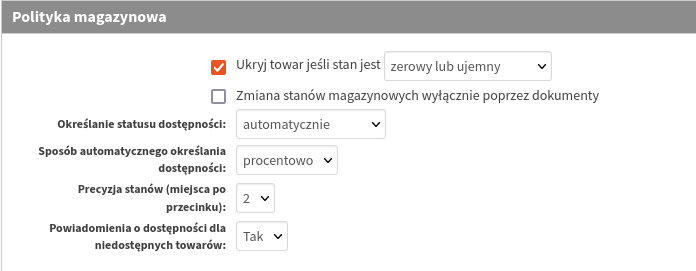
|
Opcja: |
Znaczenie: |
|
Ukryj towar jeśli stan jest |
Administrator ma do wyboru dwie opcje: - mniejszy niż minimalny (ukryte zostaną towary, których stan magazynowy jest niższy od stanu minimalnego uzupełnionego w edycji produktu) - zerowy lub ujemny (ukryte zostaną towary, których nie ma obecnie na stanie magazynowym) |
|
Zmiana stanów magazynowych wyłącznie poprzez dokumenty |
Sprzedawca może określić czy stan magazynowy produktów aktualizowany będzie jedynie na podstawie wystawionych dokumentów. Zaznaczenie tej opcji wyłączy automatycznie pomniejszanie stanów na podstawie statusu zamówienia a także uniemożliwi ręczne jego korygowanie w edycji produktu. |
|
Określenie statusu dostępności |
Administrator ma do wyboru cztery opcje: - automatycznie - status dostępności będzie automatycznie określany na podstawie stanów magazynowych oraz ustawień wprowadzonych w Konfiguracja→Statusy dostępności, - wybór statusu z listy - status dostępności będzie możliwy do wyboru z poziomu edycji asortymentu w zakładce Atrybuty, - status uzupełniany - w tym przypadku status dostępności będzie można określić indywidualnie wpisując treść w pole Dostępność w zakładce Atrybuty, - wartość liczbowa - w części klienckiej prezentowany będzie aktualny stan magazynowy towaru np. 35 sztuk) |
|
Sposób automatycznego określania dostępności |
Dla opcji automatycznego określania istnieją dwie metody prezentacji statusu dostępności: - procentowo - statusy dostępności są określane na podstawie zakresu wartości procentowych np. Stan niski – od 1% do 25% (opcja wymaga ustawienia stanu maksymalnego produktów) - ilościowo statusy dostępności są określane na podstawie zakresu wartości liczbowych np. Stan niski – od 5 do 10 sztuk. |
|
Precyzja stanów |
Sprzedawca może określić precyzyjność wyświetlania stanów asortymentu np. do 2 cyfr po przecinku. Co ważne, ze względów technicznych samodzielnie można zmienić tę wartość wyłącznie w górę. Jeżeli z jakiegoś powodu konieczna będzie zmniejszenie precyzji stanów, wówczas konieczny jest kontakt z naszym działem technicznym poprzez wysyłkę e-maila na adres: wsparcie@infoserwis.org |
|
Powiadomienia o dostępności dla niedostępnych towarów |
Za pomocą tej funkcji klienci mają możliwość zamówienia informacji, gdy dany towar będzie ponownie dostępny w sklepie internetowym. Opcja ma zastosowanie wyłącznie w sytuacji gdy sprzedawca prezentuje towary poniżej stanu zerowego lub minimalnego oraz nie umożliwia sprzedaży poniżej stanów. |
2. Sprzedaż w oparciu o magazyny i zarządzanie nimi
Sklep umożliwia tworzenie wielu magazynów i wylicza stan produktu na podstawie łącznej sumy stanów z wszystkich dostępnych magazynów.
2.1 Tworzenie i zarządzanie magazynem
Aby utworzyć magazyn należy przejść do działu:
PA → Konfiguracja→Magazyny
i kliknąć w przycisk Dodaj magazyn. Pojawi się wówczas okno umożliwiające edycję nowego magazynu, w którym można wprowadzić informacje o nim:
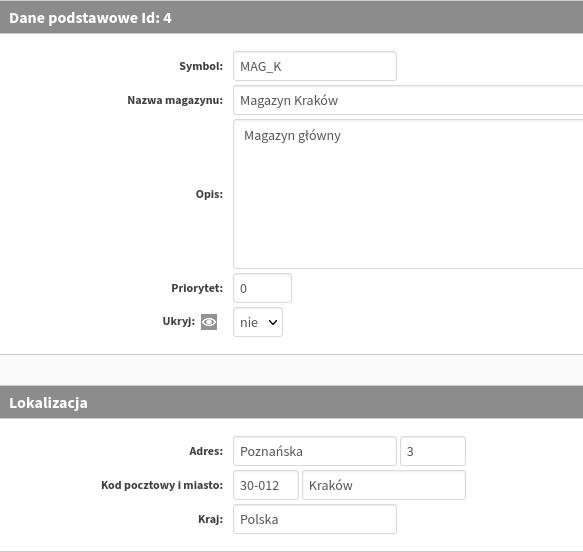
Symbol magazynu jest ważny zwłaszcza, gdy sprzedawca korzysta z zewnętrznych systemów sprzedaży i integruje je ze sklepem. Priorytet określa, z którego magazynu w pierwszej kolejności będzie pobierany towar zamawiany przez klienta. Adres i nazwa mogą być wykorzystywane, gdy sprzedawca korzysta w sklepie z dokumentów magazynowych. Opis natomiast ma charakter informacyjny.
2.2 Zarządzanie stanem magazynowym produktu
Stan magazynowy w sklepie może być uzupełniany i aktualizowany na kilka różnych sposobów: ręcznie w edycji produktu, grupowo na liście asortymentu w panelu administracyjnym, poprzez importy CSV a także integracje z zewnętrznymi systemami sprzedaży.
W celu ręcznego uzupełnienia stanów danego towaru należy przejść do edycji asortymentu i zakładki Magazyn:
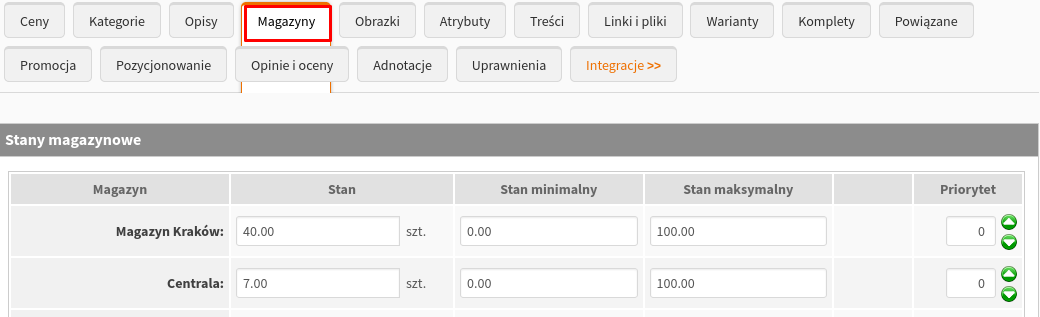
Oprócz stanu magazynowego sprzedawca ma możliwość określenia stanu minimalnego oraz maksymalnego dla każdego z produktów. Ich uzupełnienie jest zalecane, gdy sprzedawca wykorzystuje stan minimalny do blokowania sprzedaży produktów lub prezentuje dostępność produktów na podstawie zakresów procentowych.
Łączny stan magazynowy każdego produktu wyliczany jest na podstawie widocznych stanów na wszystkich dostępnych magazynach. Jeśli któryś z nich, z pewnych powodów został ukryty to nie jest on brany pod uwagę podczas wyliczania stanu asortymentu.
W przypadku towarów wariantowych stan prezentowany w edycji oraz na liście asortymentu w panelu administracyjnym jest wirtualny i ma charakter informacyjny. Jest to suma stanów poszczególnych wariantów wchodzących w skład takiego towaru:
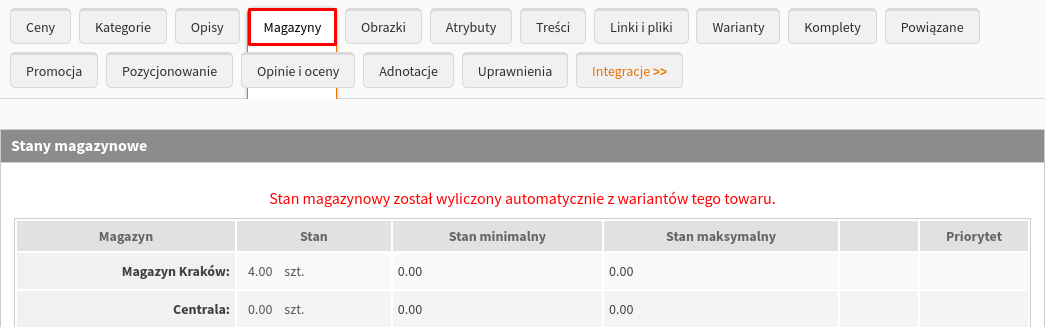
W przypadku towarów kompletowych jego stan prezentowany w edycji produktu oraz na liście asortymentu w panelu administracyjnym również jest wirtualny i odzwierciedla liczbę pełnych zestawów jakie można stworzyć z komponentów wchodzących w skład kompletu:
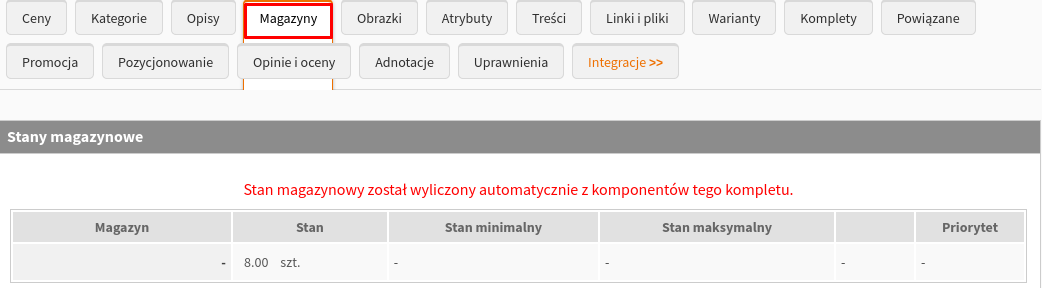
2.3 Śledzenie zmian stanu magazynowego produktu
Na moment zmiany stanu magazynowego w sklepie ma wpływ jego konfiguracja. Może być on aktualizowany na konkretnym etapie obsługi zamówienia lub na podstawie wystawianych dokumentów. Sklep pozwala śledzić te jak i inne zmiany wynikające z rotacji towarów.
W edycji produktu, w zakładce Magazyn, administrator ma wgląd w historię zmian stanu magazynowego produktu:
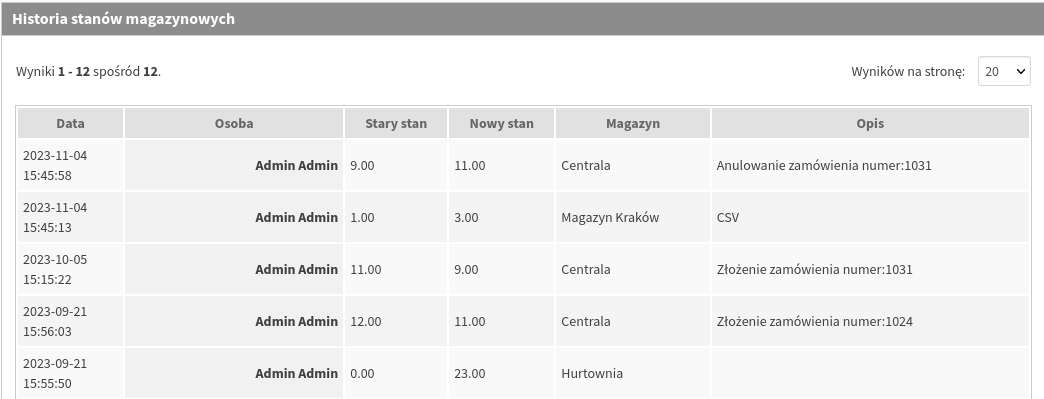
Może być tam odnotowywana sprzedaż towarów, anulowanie zamówień, importy towarów czy aktualizacje z zewnętrznymi systemami. W przypadku towarów wariantowych czy kompletów zmiany stanu należy śledzić w konkretnych wariantach/komponentach.
3. Informowanie klienta o dostępności produktów
Kolejnym aspektem polityki magazynowej jest kwestia poinformowania klienta jeszcze przed zakupem czy dany produkt jest dostępny. Sklep pozwala prezentować taką informację w karcie towaru zarówno w formie graficznej jak i tekstowej. W dziale:
PA →Konfiguracja→Statusy dostępności
administrator może wprowadzić własne statusy dostępności i nadać im odpowiednie zakresy:
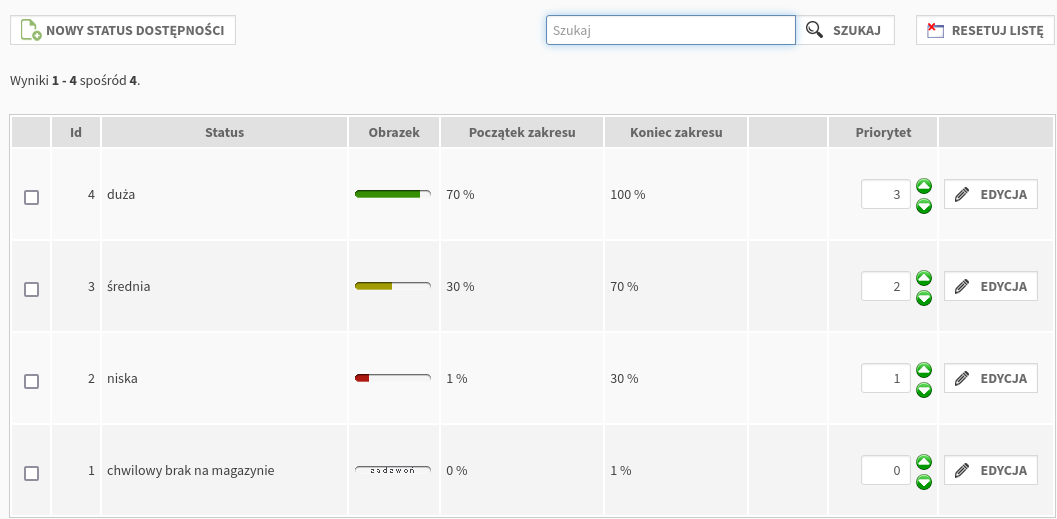
Aby dodać kolejny, indywidualny status dostępności należy kliknąć w przycisk Nowy status dostępności:
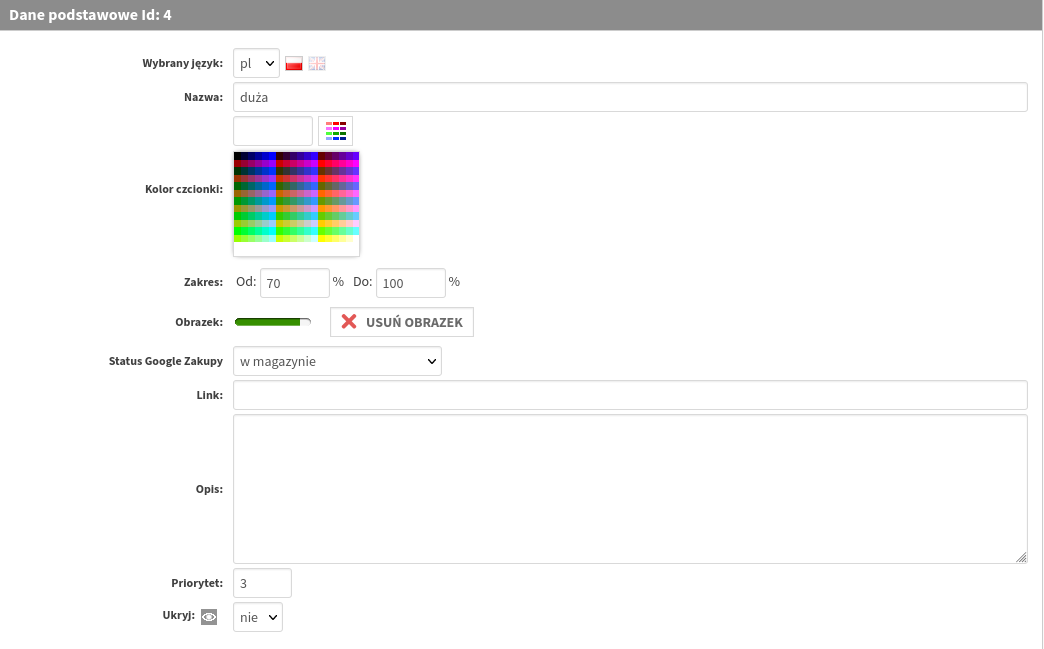
Jeżeli status ma być prezentowany w formie tekstowej, wówczas w edycji statusu należy określić jego Nazwę oraz można wybrać kolor czcionki widocznej w karcie produktu. Następnie, zależnie od ustawień sklepu, należy określić zakresy procentowe lub ilościowe, dla których wyświetli się dany status np. od 70 do 100 %. Przy takich ustawieniach status „duża” będzie widoczny przy produktach, których stan magazynowy wynosi równo oraz ponad 70% stanu maksymalnego. Jeżeli status ma być prezentowany w formie graficznej, wówczas należy dla każdego ze statusów przygotować grafiki (powinny być w jednolitych wymiarach dla każdego statusu).
Uzupełnienie pola Link umożliwia wskazanie adresu, na jaki użytkownik zostanie przekierowany w sytuacji kliknięcia w obrazek bądź nazwę statusu.
Informacje uzupełnione w polu Opis będą widoczne w sytuacji najechania na niego kursorem myszy – w ten sposób można dodatkowo poinformować klienta co oznacza dany status.
Wybranie opcji na liście rozwijalnej Status Google Zakupy pozwala określić jaki status Google Zakupy będzie przekazany do feedu produktowego dla produktów danym statusie sklepowym.
Jeśli dostępność jest określana automatycznie, pierwszy nieukryty status z listy, którego zakres wskazuje, że magazyn jest pusty jest statusem towaru niedostępnego. W sklepie istnieje również możliwość określenia indywidualnego statusu niedostępności dla produktów z zerowym bądź ujemnym stanem magazynowym. W edycji produktu i zakładce Asortyment znajduje się opcja Status towaru niedostępnego.
4. Możliwość sprzedaży grup produktów poniżej stanu
W niektórych sklepach część towarów jest sprzedawana w oparciu o stany magazynowe a dla części towarów stany magazynowe nie mają znaczenia (np. są one na bieżąco wytwarzane lub mają formę niematerialną jak usługi).
Sklepy BestSeller, dzięki możliwości tworzenia własnych typów asortymentu, pozwalają na sprzedaż takich towarów nawet jeżeli ich stan jest zerowy. W takiej sytuacji należy przejść do działu:
PA →Konfiguracja → Typy asortymentu
i utworzyć własny typ asortymentu lub edytować już istniejący:
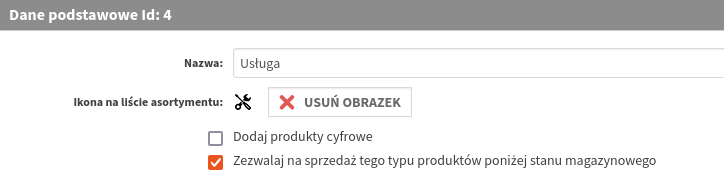
oraz zaznaczyć opcję Zezwalaj na sprzedaż tego typu produktów poniżej stanu magazynowego.
Po zaznaczeniu tej opcji należy przypisać dany typ asortymentu do wybranych produktów:
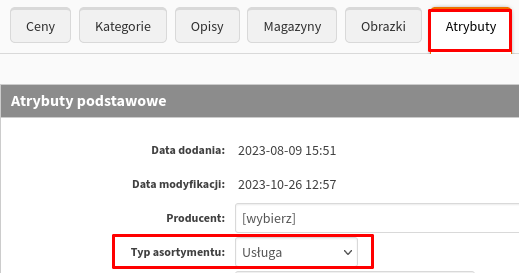
Można to zrobić w edycji towaru, operacjami grupowymi na liście asortymentu a także przy użyciu importera CSV, dzięki temu towary te będą możliwe do kupienia nawet jeżeli sprzedaż poniżej stanu zerowego lub minimalnego jest blokowana.